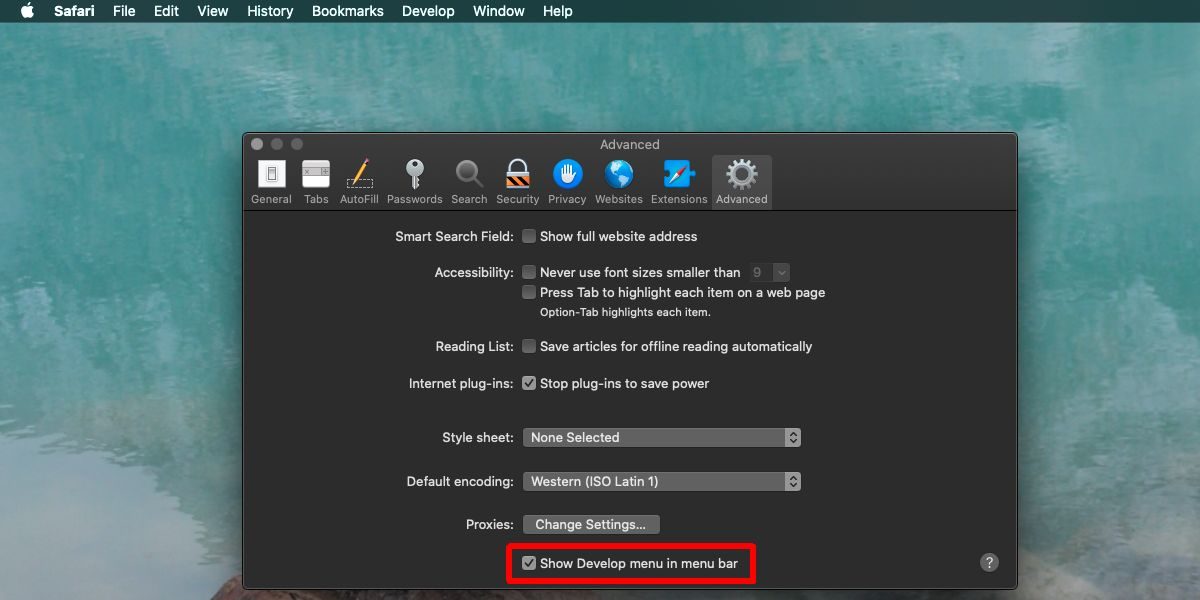Web Inspector مرورگر سافاری در آیفون
Web Inspector مرورگر سافاری، مخصوص iOS یا آیفون می باشد، که مانند ابزارهای توسعه وب در مرورگرهای دیگر نظیر Google Chrome و Mozilla Firefox می باشد، که برای برطرف کردن مشکلات ظاهری سایتها و بهینه کردن طراحی، ضروری می باشد، نکته جالب اینکه در آیفون و آیپد، ابزارهای طراحی وب مرورگر سافاری را می توانید، اجرا و استفاده نمایید.
یک محدودیت مهم: شما نیازمند به یک مک یا به عبارتی یکی از کامپیوترهای اپل که iMac یا MacBook نامیده شده، می باشید، که برای دسترسی به کنسول مرورگر سافاری آیفون، باید از سیستم عامل مکاواس بهره ببرید و مراحل ستاپ اولیه را انجام دهید.
کار با Web Inspectore سافاری در گوشی و تبلت
شما نیازمند به برقراری ارتباط بین دو سیستم عامل iOS و macOS و کار با Web Inspector مرورگر سافاری و اکانت آیکلود یا به عبارت دیگر به Apple ID بوده و باید در هر دو دیوایس با یک اپل آیدی یکسان وارد شوید، که این برای همگام سازی دادهها ضروری می باشد. مراحل زیر را برای بررسی اپل آی دی و تنظیمات همگام سازی و همینطور تنظیمات ضروری در سافاری، طی نمایید:
- ابتدا منوی اپل در بالای صفحه و بعد گزینهSystem Preferences را انتخاب نمایید.
- در پنجرهی باز شده روی Apple ID ضربه بزنید.
- در ستون کناری روی iCloud ضربه بزنید.
- تیک Safari در سمت راست باید زده شده باشد، تا امکانSync یا همگامسازی بین آیفون و مک اجرا شود. حالا به اجرای مرورگر Safari بپردازید.
- در نوار منو روی Safari و بعد رویPreferences ضربه بزنید.
- در پنجره تنظیمات سافاری روی تب Advanced ضربه بزنید.
- تیک گزینهShow Develop menu in menu bar فراموش نشود.
مراحل بعدی مربوط به سیستم عامل iOS بوده و باید در iPhone یا iPad مورد نظر، این مراحل را اجرا کنید:
- به اجرای اپلیکیشن تنظیمات یا Settings بپردازید.
- در ابتدای صفحه باید در تنظیمات بر روی نام اکانت خویش یا به عبارتی اپل آیدی خویش تپ کرده، باید اپل آیدی به کار رفته در آیفون، همان اپل آیدی در مکاواس باشد، در غیر این صورت، ارسال و دریافت داده بین سافاری مکاواس و سافاری موبایل به درستی اجرا نخواهد شد.
- در صفحه ای که باز شد، روی iCloud تپ نمایید.
- به فعالسازی گزینهiCloud for Safari بپردازید.
- بازگشت کنید، به صفحه اصلی تنظیمات
- کمی پایینتر بر روی General تپ نمایید.
- در صفحه باز شده روی Reset و بعد از آن بر رویReset Location & Privacy تپ نمایید.
نحوه فعالسازی Web Inspector در سافاری
اکنون ارتباط iOS و macOS آماده شده، باید به فعالسازی Web Inspector به صورت زیر بپردازید:
- به اتصال آیفون با کابل لایتنینگ به USB مربوطه به مک بپردازید.
- در صورتی که بار نخست می باشد، که اقدام می نمایید، پیامی بر روی صفحه نمایش دیده می شود و در مورد تأیید دسترسی آن از شما سوال پرسیده می شود.
- روی Allow یا Trust تپ کرده و رمز عبور آیفون را وارد کنید.
- حال به اجرای مرورگر سافاری پرداخته و می توانید به باز کردن سایت موردنظر بپردازید.
- سراغ مکبوک یا آیمک رفته و مرورگر Safari را باز کرده و بعد به بخشDevelop روید.
- در منو آیفون یا آیپد را خواهید دید، روی آن کلیک کرده و به انتخاب وب سایتی که میخواهید مشکلات ظاهری آن را برطرف نمایید، بپردازید.
- پنجره جدیدی را خواهید دید، که در آن Web Inspector در دسترس می باشد.
برطرف کردن ایرادات استفاده از Web Inspector سافاری موبایل
در صورتی که پس از طی کردن تمام مراحل بالا، امکان استفاده از Web Inspector میسر نباشد، باگهایی در macOS وجود دارند که مانع کارکرد صحیح Web Inspector می باشد، بررسی نمایید، که به اینترنت دسترسی داشته باشید و Apple ID یکسان در آیفون یا آیپد و همینطور مکبوک یا آیمک موردنظر، داشته باشید.
- نکته مهم: باید روی دو سیستم عامل، نسخه یکسانی از مرورگر سافاری نصب شده باشد. آپدیت کردن سیستم عامل و اپها، در صورتی که نسخه قدیمی برای شما نصب شده و مدتها مکاواس یا آیاواس را به روز رسانی نکردید، آپدیت کردن سیستم عامل و اپها، راه حل مناسبی می باشد.
اگر همه چیز درست بود، راهکار زیر را نیز اجرا کنید:
- به جدا سازی آیفون، از مک بپردازید.
- به اجرای اپلیکیشن تنظیمات آیفون بپردازید.
- روی General و بعد Reset و Reset Location & Privacy تپ نمایید.
- Wi-Fi آیفون را خاموش کرده و Bluetooth را روشن نموده و به فعالسازی قابلیت هات اسپات بپردازید.
- آیفون را به مک متصل کرده، در صورت روئیت پیام تأیید دسترسی، روی Trust یا Allow تپ نمایید.
- مرورگر سافاری را در آیفون اجرا نموده و صفحهی موردنظر را باز نمایید.
- در مک هم مرورگر سافاری را اجرا نموده و روی منوی Develop ضربه بزنید و بعد آیفون و در نهایت گزینهی Connect via Network را انتخاب نمایید.
- روی گزینه Develop تپ کنید و بعد نام آیفون و در نهایت صفحه موردنظر در سافاری تحت آیفون می باشد.
امکان دارد، با این روش مشکل برطرف شود.